Win11檔案管理器出現多個磁碟機怎麼辦?
- 王林轉載
- 2024-02-13 11:40:14784瀏覽
php小編蘋果為您帶來解決Win11檔案管理器出現多個盤符的問題的方法。在Win11系統中,有時會出現檔案管理器顯示多個重複的盤符的情況,這不僅會讓我們的檔案管理變得混亂,也會佔用不必要的空間。解決這個問題其實非常簡單,只需要進行一些基本的操作就可以恢復正常的盤符顯示。下面就讓我們一起來看看具體的解決方法吧!
Win11檔案管理器出現多個磁碟機問題的解決方法
1、按【 Win X 】組合鍵,或【右鍵】點選工作列上的【Windows開始功能表】,在開啟的隱藏選單項目中,選擇【運行】。
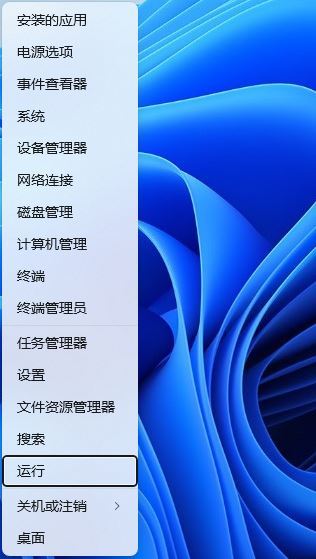
2、執行窗口,輸入【regedit】指令,再按【回車或確定】開啟註冊表編輯器。注意:在進行操作之前,請務必備份註冊表。
3、登錄編輯器窗口,依序展開到以下路徑:HKEY_LOCAL_MACHINE\SOFTWARE\Microsoft\Windows\CurrentVersion\Explorer\Desktop\NameSpace\DelegateFolders然後將【DelegateFolders】下面的內容刪除。
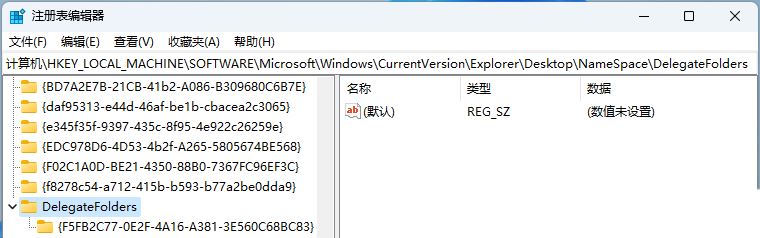
4、登錄編輯器窗口,依序展開至下列路徑:HKEY_LOCAL_MACHINE\SOFTWARE\WOW6432Node\Microsoft\Windows\CurrentVersion\Explorer\Desktop\NameSpace\DelegateFolders\Windows\CurrentVersion\Explorer\Desktop\NameSpace\DelegateFolders然後將【DelegateFolders】下面的內容刪除。
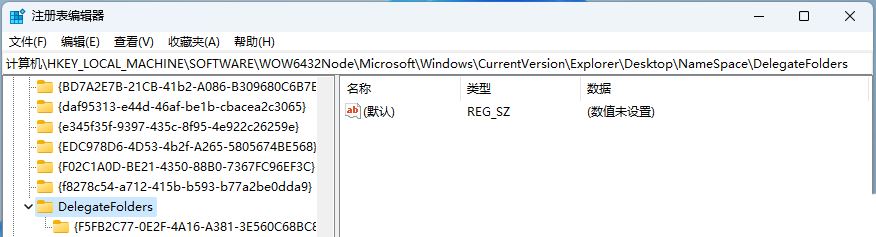
以上是Win11檔案管理器出現多個磁碟機怎麼辦?的詳細內容。更多資訊請關注PHP中文網其他相關文章!
陳述:
本文轉載於:xpwin7.com。如有侵權,請聯絡admin@php.cn刪除

